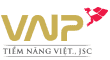Càng ngày Facebook càng phổ biến trong cuộc sống ngày nay.
Facebook không chỉ là nơi giải trí, tìm kiếm thông tin, bán hàng…
Nó còn cung cấp tính năng Live Chat qua Facebook messenger rất tiện lợi.
Bạn hoàn toàn có thể tích hợp Facebook chat vào website một cách dễ dàng.
Ai mà chẳng có Facebook đúng không nào?
Sau đây mình sẽ hướng dẫn cài đặt Facebok chat vào website.
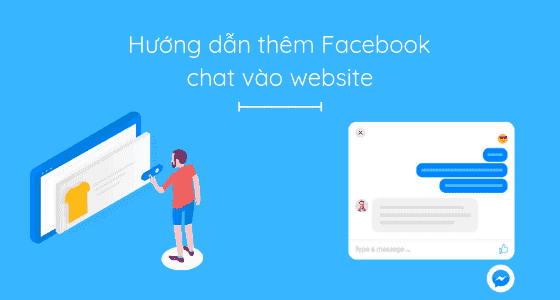
Ý chính trong bài
1. Lý do sử dụng Facebook Messenger

Nếu bạn còn đang băn khoăn tại sao nên sử dụng Facebook chat.
Trong khi ngoài kia có rất nhiều công cụ live chat miễn phí khác như:
2. Ưu điểm nhược điểm khi tích hợp chat Facebook vào website
Live chat Facebook xuất hiện trên website giúp ích được rất nhiều cho doanh nghiệp, tuy nhiên cũng sẽ có một ít nhược điểm như phía dưới này.
Ưu điểm
- Hoàn toàn miễn phí: Khi tích hợp Message chat trên Fanpage bạn hoàn toàn không mất một chi phí nào.
- Tăng tương tác với Fanpgae: Việc tích hợp live chat Facebook trên website còn có thể giúp bạn tăng tương tác từ người dùng trên Fanpage của mình. Đồng thời, giúp khách hàng cảm thấy quen thuộc hơn khi hỗ trợ, liên hệ thông qua Message.
- Giao diện dễ sử dụng: Với giao diện đơn giản, dễ sử dụng. Người dùng chỉ cần chat trực tiếp trên tiện ích này là có thể nhận được phản hồi nhanh chóng. Và dễ dàng theo dõi đoạn hội thoại thông qua Facebook cá nhân của mình.
Nhược điểm
- Nặng cho website: Có thể làm chậm website khi sử dụng đoạn mã của bên thứ 3
- Không tùy chỉnh được nhiều: Khả năng tùy biến còn ít, khiến giao diện và chức năng chat chưa theo ý muốn của bạn được.
3. Cách tích hợp live chat Facebook vào website
Hướng dẫn nhanh để tích hợp live chat Facebook vào website:
- Bước 1: Truy cập Fanpage > Meta Business sute > Hộp thư > Plugin chat.
- Bước 2: Chọn nút Thêm thiết lập.
- Bước 3: Điền website vào thêm live chat Facebook vào.
- Bước 4: Copy đoạn code chat Facebook cho web.
- Bước 5: Dán đoạn code đó vào website.
Lấy Facebook Messenger Code từ fanpage
Bước 1: Truy cập Trang Facebook (không thể thiết lập qua Facebook cá nhân, chỉ thiết lập được cho fanpage).
Bước 2: Truy cập Meta business suite

Bước 3: Chọn Hộp thư > Cài đặt hộp thư

Bước 4: Chọn Thiết lập > Phương thức thiết lập (Tiêu chuẩn)

Bước 5: Nhập Domain website vào và nhấn Lưu & Tiếp tục để tiếp tục.

Bước 6: Copy đoạn code được cung cấp.

Cài đặt lời chào
Facebook cho phép bạn tùy chỉnh tin nhắn chào mừng tự động để bắt đầu cuộc trò chuyện Messenger chat. Bạn cũng có thể thay đổi màu sắc mặc định của Facebook để phù hợp với website mà bạn muốn tích hợp.
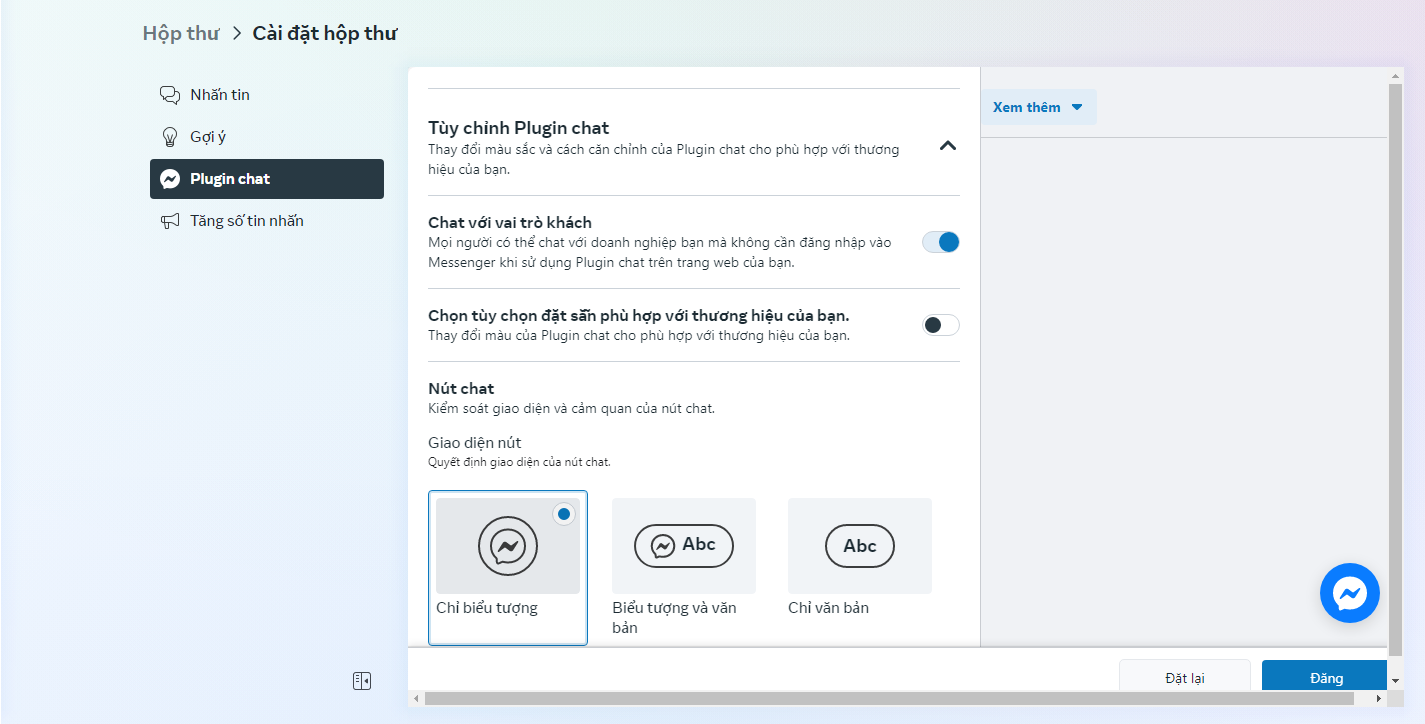
Cuối cùng, Facebook sẽ cung cấp cho bạn một đoạn mã để bạn thêm vào trong thẻ <body> của mỗi trang mà bạn muốn plugin hiển thị.
Thường có thể chèn vào footer hoặc header ( Hãy tìm hiểu về Template File trong WordPress nhé)
Với đa số theme hiện nay, nhà phát triển sẽ cung cấp cho bạn một chỗ trong tùy chỉnh để bạn có thể nhúng các code bên ngoài vào website mà không cần biết code.